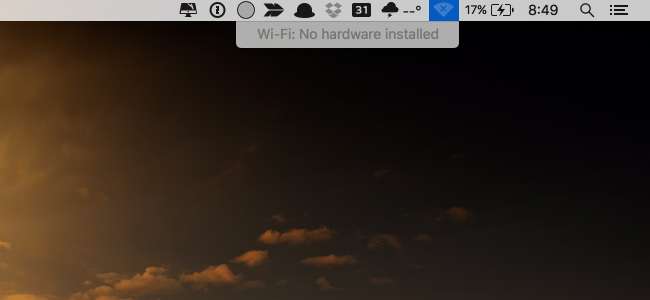
यदि आप अपने मैक को नींद से वापस लाते हैं, तो यह देखने के लिए कि आपका वाई-फाई बिल्कुल भी काम नहीं कर रहा है, रिबूट के बाद भी आपको वाई-फाई का अनुभव हो सकता है: कोई हार्डवेयर स्थापित त्रुटि नहीं। और सौभाग्य से इसे ठीक करना बहुत आसान है।
अनिवार्य रूप से क्या हुआ है कि मैकबुक खो गया है कि किन उपकरणों को चालू किया जाना चाहिए और जिन्हें संचालित किया जाना चाहिए, और यह आपके वाई-फाई को पूरी तरह से बंद कर दिया, भले ही बाकी कंप्यूटर चालू हो। यह तब होता है जब आप जागते हैं और आपकी भुजा अभी भी सो रही है क्योंकि आप मज़ेदार सोते हैं। बाकी आप जाने के लिए तैयार हैं, और आपका हाथ काम नहीं करना चाहता है।
सौभाग्य से आप इसे बहुत आसानी से सिस्टम प्रबंधन नियंत्रक (एसएमसी) को रीसेट करके ठीक कर सकते हैं, जो कि एक-दो कीज़ को दबाने जैसा आसान है।
सिस्टम मैनेजमेंट कंट्रोलर क्या है?
एसएमसी मैक कंप्यूटरों में एक सबसिस्टम है जो पावर मैनेजमेंट, बैटरी चार्जिंग, वीडियो स्विचिंग, स्लीप एंड वेक मोड, एलईडी इंडिकेटर्स, कीबोर्ड बैकलाइटिंग और अन्य सामान का एक गुच्छा नियंत्रित करने में मदद करता है।
जब आपका कंप्यूटर स्लीप मोड से अंदर और बाहर चला जाता है, तो एसएमसी यह नियंत्रित करेगा कि बैटरी बचाने के लिए कौन से उपकरण संचालित हैं। और यह वह जगह है जहाँ समस्या निहित है। SMC को गलत सिग्नल मिलता है और सोचता है कि कंप्यूटर के जीवन में वापस आने पर भी वाई-फाई एडॉप्टर को बंद रखा जाना चाहिए।
सिस्टम प्रबंधन नियंत्रक को रीसेट करना (आपकी वाई-फाई समस्या को ठीक करने के लिए)
यदि आप एक ऐसी डिवाइस का उपयोग कर रहे हैं जिसमें एक हटाने योग्य बैटरी नहीं है, जो कि बहुत सारे उपकरण हैं जो कि Apple ने बहुत लंबे समय के लिए बनाए हैं, तो आपको अपने ऐप्स बंद करने और फिर एक साधारण कुंजी संयोजन का उपयोग करने की आवश्यकता होगी।
रिमूवेबल बैटरी के बिना नया मैकबुक
- लैपटॉप को पावर सोर्स में प्लग करें
- एक ही समय में इन सभी कुंजियों को दबाकर रखें: कंट्रोल + शिफ्ट + ऑप्शन + पावर
- कुंजी जारी करें
- इसे वापस चालू करने के लिए पावर बटन दबाएं
इस समस्या को ठीक करना चाहिए - यह निश्चित रूप से हमारे लिए मुद्दा तय कर दिया।
रिमूवेबल बैटरी वाला पुराना मैकबुक
यदि आप एक पुरानी डिवाइस का उपयोग कर रहे हैं जिसमें एक हटाने योग्य बैटरी है, तो आप सिस्टम प्रबंधन नियंत्रक को रीसेट करने के लिए थोड़ी अलग विधि का उपयोग कर सकते हैं।
- लैपटॉप को अनप्लग करें
- बैटरी निकालें
- 5 सेकंड के लिए पावर बटन दबाएं और दबाए रखें
- बैटरी को वापस रखें और सब कुछ वापस चालू करें
मैक मिनी, प्रो, या आईमैक
यदि आप Apple डेस्कटॉप का उपयोग कर रहे हैं, तो प्रक्रिया बहुत सरल है।
- इसे बंद करें और दीवार से अनप्लग करें
- 15 सेकंड प्रतीक्षा करें (या कुछ और सुनिश्चित करें)
- इसे वापस प्लग इन करें और चालू करें
इस बिंदु पर आपकी समस्याओं को हल किया जाना चाहिए, और उम्मीद है कि आप जो भी कर रहे थे उसे वापस पा सकते हैं।







